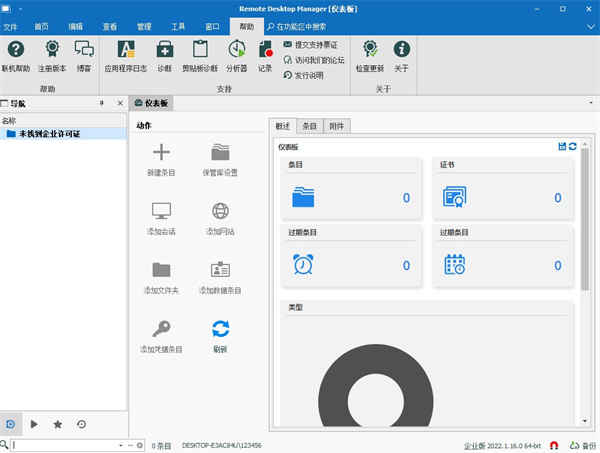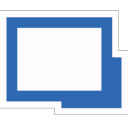
remote desktop manager 2022企业破解版远程桌面软件下载 v2022.1.16.0中文版附注册机
大小:146MB类别:远程监控 系统:电脑端安装
平时测试人员要管理的测试环境越来越多,那么在windows系统自带的远程控制功能用起来可能就不方便,尤其是远程设备数量多的时候,为此小编给大家带来了Remote Desktop Manager 2022,这是是一款功能强大的远程连接桌面管理软件,软件不仅支持桌面监控,远程窗口智能排布,局部位置放大显示,实时监视每台计算机的系统及程序运行状态,还支持群控,一键同时操控所有电脑,执行命令、运行程序、传输文件、关机重启等等。并且还可以批量管理服务器、VPS,一键导入数据,批量远程连接,简单便捷,省时省力,当然你也可以添加自定义信息,设置访问密码,另有标记分组、自定义列、权限管理、备份恢复等强大功能。那么在Remote Desktop Manager 2022新版本中,以上个版本的基础上进行了更新与优化,修复了已知问题并更新了更多的全新功能,让用户们能够拥有更好的使用体验。另外,在该软件之中还自带一个安全密码库,在进行远程控制操作的时候你能够提高对话的安全性,而且所有的信息都不会向外泄漏,相当的安全。但由于软件并不是免费使用的,为此小编给大家带来了Remote Desktop Manager 2022企业中文破解版,内附注册机,能够生产激活码进行了注册破解,可以轻松的帮助用户免费激活该软件,下文还附带详细的图文教程,有需要的朋友欢迎下载体验。
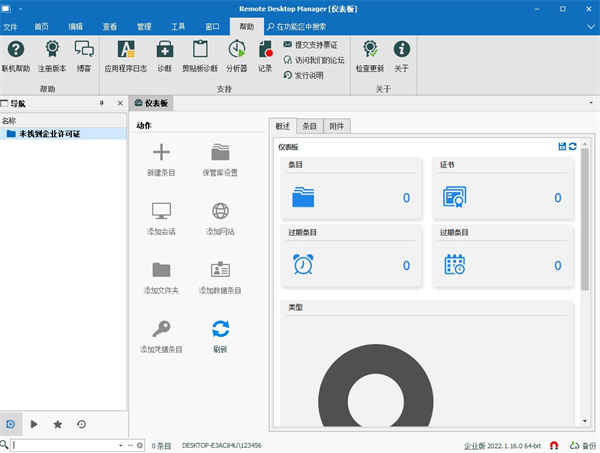
软件特色
1、远程桌面管理器远程桌面管理器(RDM)将所有远程连接集中在一个平台上,在用户和整个团队之间安全地共享。为了支持数百种集成技术——包括多种协议和vpn——以及内置的企业级密码管理工具、全球和粒度级别的访问控制,以及健壮的移动应用程序来补充Windows和Mac的桌面客户端,RDM是一种瑞士军刀,用于远程访问。RDM授权IT部门在整个组织中驱动安全、速度和生产力,同时减少低效、成本和风险。
2、提供安全的密码和访问管理
管理和控制对特权帐户的访问和跳过最终用户密码对任何组织来说都是极其重要的。随着对内部威胁和数据泄露的日益关注,我们面临的真正挑战是在保持组织的资产安全与允许用户生产效率之间找到正确的平衡。补救措施是一种全面的、高度安全的、可以控制访问您的特权帐户的密码管理解决方案,同时也提高了系统的整体网络可视性,并为最终用户提供了无缝的体验。
3、远程连接
连接任何会话类型,如:RDP,SSH,网页,VNC,远程登录,ICA / HDX,网络,的TeamViewer,LogMeIn。
提高生产力和工作效率超过60的附加组件。
安全地连接到25个以上的VPN类型。
4、密码管理
保存和管理所有的密码,输入凭据,并自动登录无处不在,导入或整合现有的密码管理器,如KeePass。
5、文件及资料
保护敏感数据,如信用卡号,序列号和银行帐户,存储,共享和链接的文档和联系人,创建模板来简化管理。
6、团队解决方案
分享与组织内集中所有的连接和密码,访问你的数据在离线时,管理和限制用户访问,查看连接日志和跟踪所有远程访问细节。
7、安全
通过最好的加密算法,确保组织,生成强密码,并确定弱口令,MG联邦政府认可的加密。
8、管理工具
集成的控制台,思杰的XenServer,VMware,微软终端服务器和Hyper-V,许多工具,如远程关机,局域网唤醒和库存报告,执行宏或脚本文件,如PowerShell中,VBScript中,SQL脚本。
Remote Desktop Manager 2022企业中文破解版安装教程
1、首先在安装Remote Desktop Manager 2022企业版之前,我们要先断开网络,屏蔽软件联网认证或者手动添加Hosts规则屏蔽联网验证
127.0.0.1 crm.devolutions.net
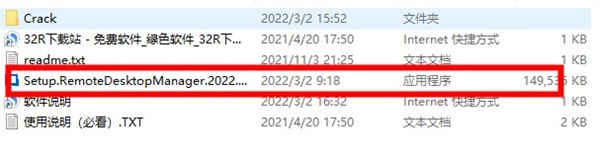
2、然后再双击“Setup.RemoteDesktopManager.2022.1.16.0.exe”启动安装程序
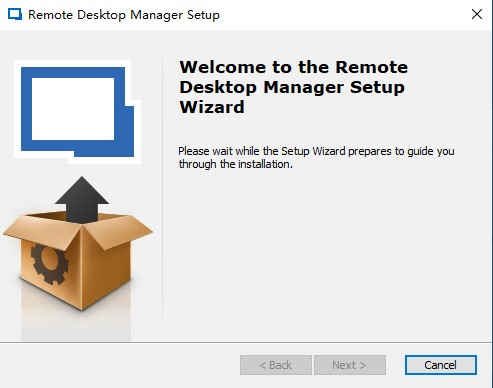
3、选择安装类型,默认经典安装即可
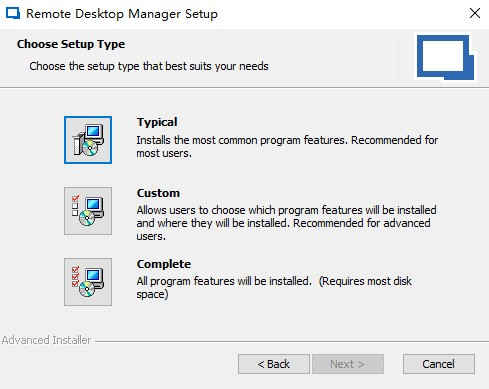
4、选择附加任务,建议创建桌面快捷方式
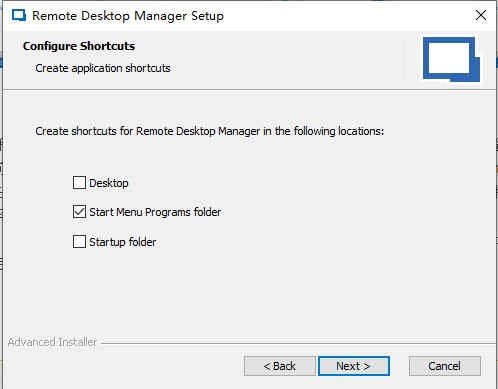
5、同意软件安装协议,进行下一步
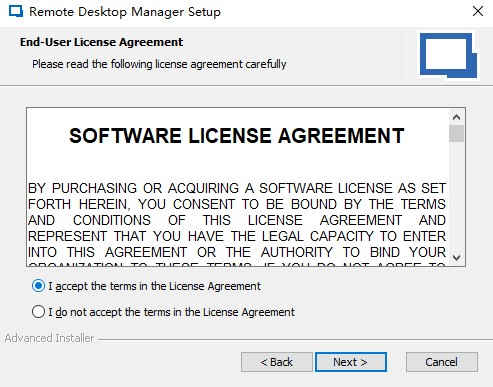
6、核对安装信息,确认无误后即可点击【Install】按钮正式安装
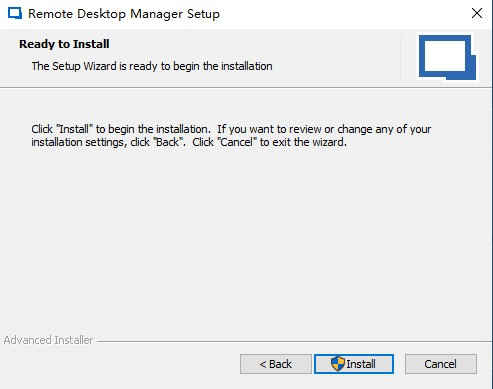
7、耐心等待程序安装完毕,直接启动Remote Desktop Manager 2021即可
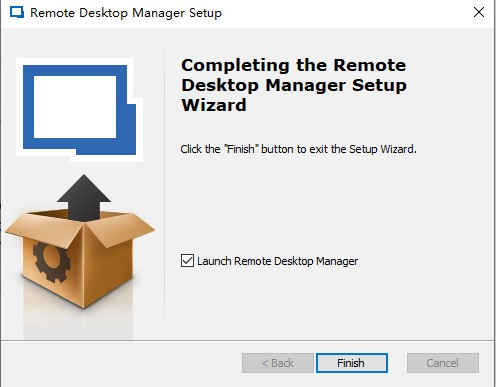
8、打开注册机“Keygen.exe”,填入任意信息,点击【Generate】即可生成一组注册码,如下图
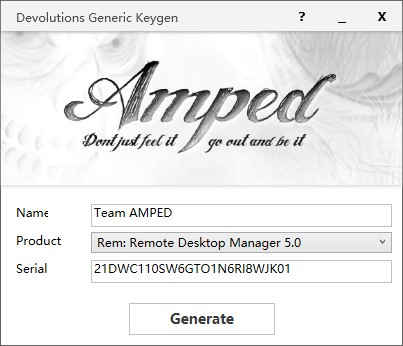
9、回到软件,将上面的注册码填入激活框中,如下图所示:
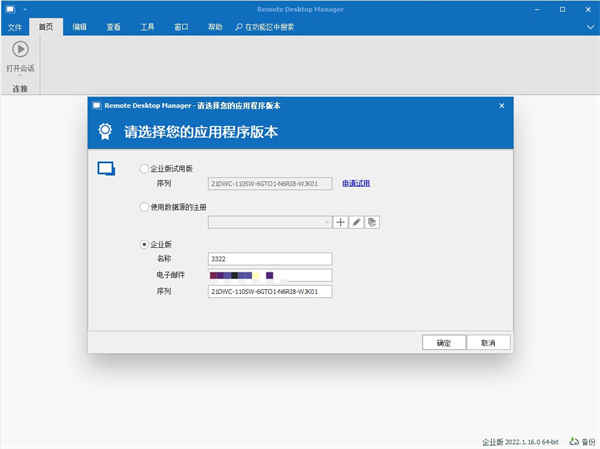
10、点击【确定】即提示许可证生效,至此,Remote Desktop Manager 2021企业中文破解版安装完毕,请放心体验。
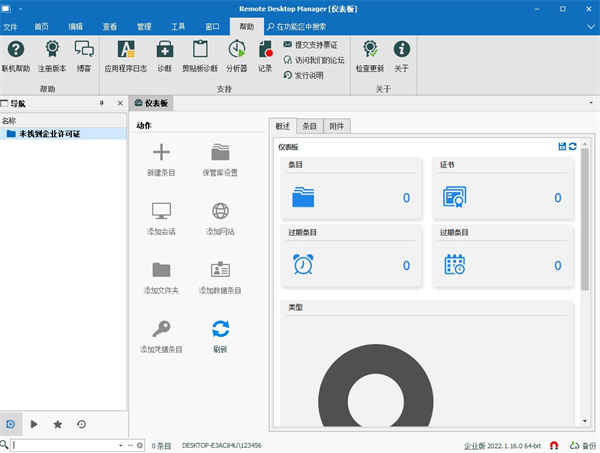
11、一般默认为中文界面,如果您的软件显示为英文,可通过file →options→user interface→language 会弹出General设置界面找到Chinese(Simplified)Legacy,然后ok,重启软件,就可以看到中文界面。
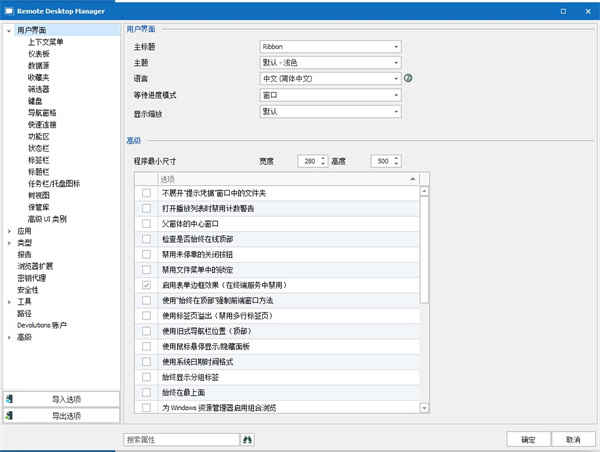
remote desktop manager使用教程
1、新建windows远程会话需要远程服务器,点击右击【新建会话】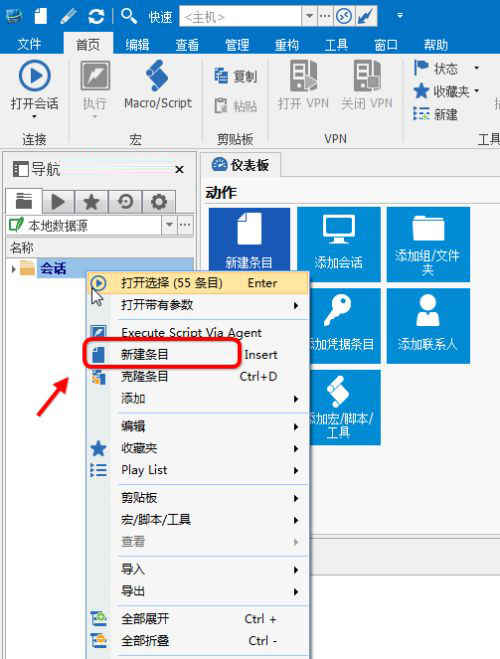
2、这里选择最常用的 miscrosoft remote desktop(RDP),也就是远程桌面方式
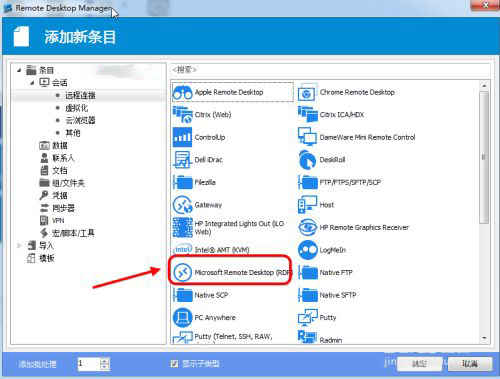
3、设置账户密码点击找到通用选项,设置远程计算机的IP,端口和账户密码
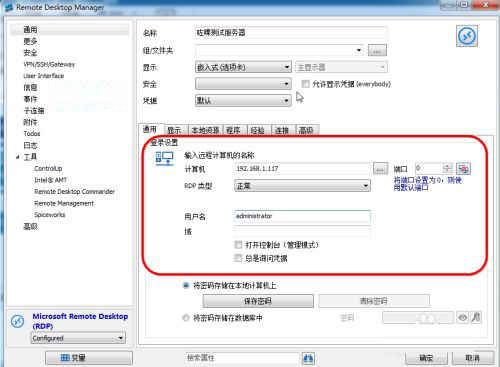
4、连接远程设置好之后,保存密码。然后点击打开会话即可连接了。
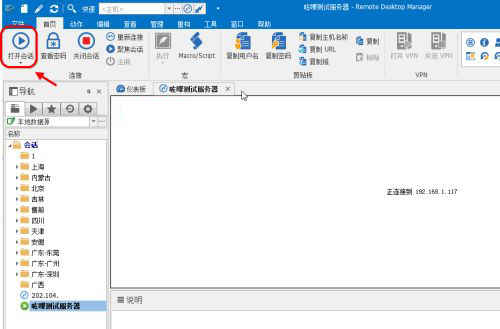
5、如果是设置了正确的账号密码,就进入远程服务器了。咗嚛密码没有设置的话,需要手动登录。
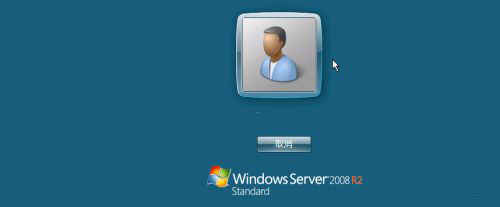
6、共享本地资源如果需要将本地的资源同步到远程服务器,可以找到【本地资源】勾选,声音,本地设备和资源带到远程服务器,这样就可以在远程服务器查看本地资源了。
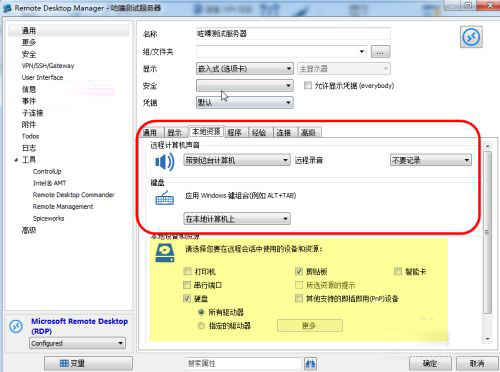
7、导入导出配置如果你之前有使用其他工具的设置,可以点击【导入】菜单,批量添加会话设置
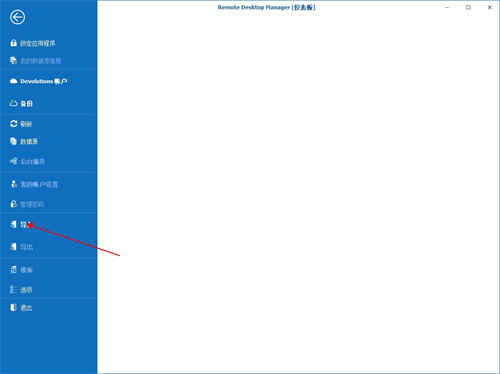
8、然后选择远程工具的账号配置类型,支持很多配置,如teamview RDP vnc等
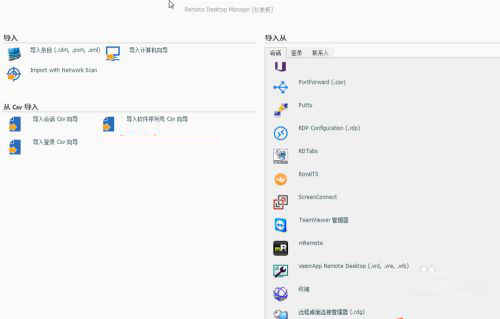
9、配置linux会话除了常见的windows远程之外,还支持linux系统的ssh 或路由器等的telnet命令行
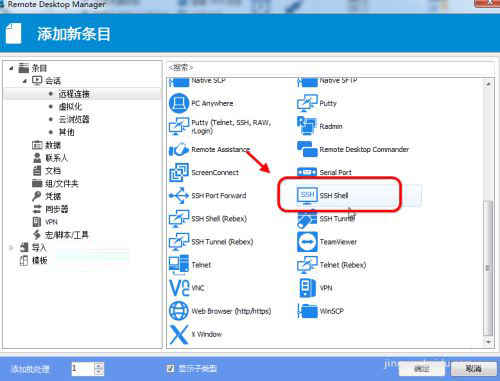
10、选择ssh会话类型,然后根据远程的设置,选择ssh服务器地址。注意端口可以自定义点击【端口】配置
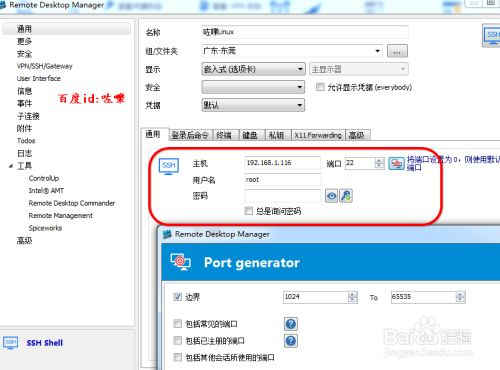
功能介绍
1、自动VPN连接该应用程序本机支持多种VPN类型,例如:Microsoft VPN,Cisco VPN,SonicWall VPN和TheGreenBow VPN。作为免费的附件,它还提供了广泛的VPN列表,例如:OpenVPN,Shrewsoft VPN以及许多其他与IPSec兼容的VPN。这些可以在几秒钟内下载并安装。
2、将文件夹中的会话分组
为了简化管理,该工具使您可以按组(文件夹)组织会话。然后,您可以轻松查看选定组和子组内的所有会话,并使用搜索过滤器找到特定的组。
3、具有模板支持
的快速连接使用快速连接功能可以使用Microsoft远程桌面快速访问远程计算机。,VNC或网页。只需输入主机名或IP地址。
4、通过任务栏图标上下文菜单快速访问
访问和管理您的连接,查看打开的会话以及更改活动数据源。访问本地工具如:在命令提示符下,注册表编辑器,性能监控,远程关机。
5、在线备份服务(登记)
的在线备份服务(通过订阅可用),可以自动保存在安全的在线存储空间,您的会话,并恢复他们在出现问题的情况下。
6、美国联邦政府批准的加密
该应用程序集成了高级加密标准(AES)算法,以保护您的本地文件和数据库中的敏感数据。混合使用自己的私钥和主密码(密码)来创建强加密密钥(256位密钥)。
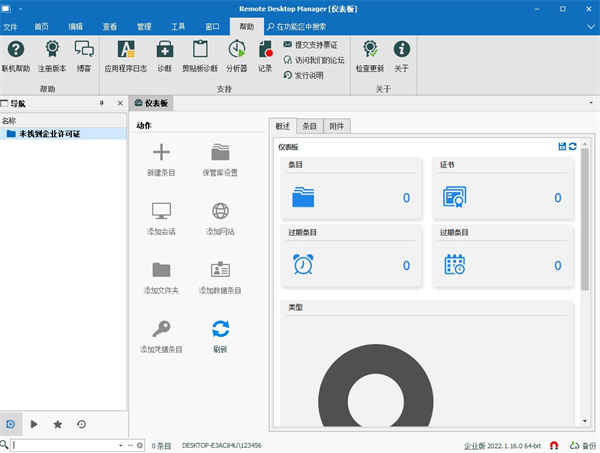
软件亮点
1、提供本地数据源链接功能。2、支持将本地的服务器链接到远程PC端。
3、可以打开已经链接的会话项目。
4、可以设置本机的参数,调试设备连接方案。
5、可以设置仪表参数,建立新的连接分组。
6、支持播放列表建立功能,支持将多种远程媒体播放。
7、支持建立使用日志,统计数据库运行参数。
8、也可以实现快速连接,利用预先搭建的网络参数连接。
9、支持查看凭据条目,分析宏、脚本、工具条目。
10、支持查看网络条目内容以及筛选器。
相关推荐
人气软件